Satura rādītājs
Jūs varat pārvērst skaitli tekstā, pievienojot sākuma apostrofu. Šajā rakstā uzzināsiet, kā Excel programmā varat pievienot sākuma apostrofu.
Pieņemsim, ka mums ir datu kopa, kurā dažādiem produktiem kolonnā ir dažādi piegādes kodi. C . Tagad kolonnas šūnām pievienosim apostrofus. C .

Lejupielādēt Practice Workbook
Pievienojiet vadošos apostrofus.xlsm5 veidi, kā programmā Excel pievienot vadošo apostrofu
1. Pievienojiet vadošo apostrofu, izmantojot vienkāršu formulu
Šūnai var pievienot sākuma apostrofu, izmantojot šādu formulu tukšā šūnā ( D6 ),
="""&C6 Šajā gadījumā formulā tiks pievienots apostrofs ( ' ) šūnas sākumā C6 ierakstu un sniegs atdevi šūnā D6 .
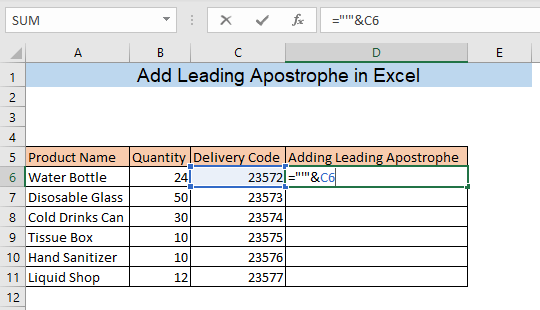
Spiediet IEVADIET un redzēsiet, ka šūnas priekšā ir pievienots apostrofs. C6 "ieraksts.

Velciet šūnas D6 datu kopas beigās, lai piemērotu to pašu formulu visām pārējām kolonnas šūnām. C . Rezultātā iegūsiet kolonnas datus. C ar apostrofiem sākumā slejā D .

2. CHAR funkcija, lai pievienotu vadošo apostrofu
Šūnai var pievienot arī sākuma apostrofu, izmantojot CHAR funkcija Ierakstiet šādā šūnā šādu formulu D6 ,
=CHAR(39)&C6 Šeit, 39 ir apostrofu rakstzīmju kods. Formulā tiks pievienots apostrofs šūnas priekšā. C6 datus un sniegs atgriezenisko vērtību šūnā D6 .

Preses IEVADIET un redzēsiet, ka šūnas priekšā ir pievienots apostrofs. C6 dati.
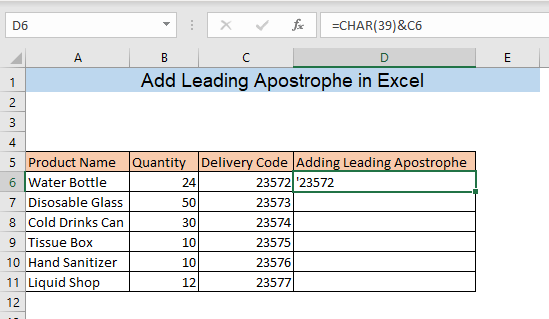
Velciet šūnas D6 datu kopas beigās, un iegūsiet kolonnas datus. C ar apostrofiem sākumā slejā D .

3. CONCAT funkcija
Cits veids, kā pievienot apostrofus, ir, izmantojot funkcija CONCAT Ierakstiet šādā šūnā šādu formulu D6 ,
=CONCAT("'",C6) Šajā gadījumā formulā tiks pievienots apostrofs ( ' ) pirms šūnas datiem C6 un iegūto rezultātu ierakstiet šūnā D6 .

Spiediet IEVADIET un redzēsiet šūnā D6 ka šūnas priekšā ir pievienots apostrofs. C6 dati.

Velciet šūnas D6 datu kopas beigās, un iegūsiet kolonnas datus. C ar apostrofiem sākumā slejā D .

Informācijai varat izmantot arī funkcija CONCATENATE lai veiktu to pašu uzdevumu.
4. Pievienojiet vadošo apostrofu ar VBA kodu
Ja jums ir ļoti gara datu kopa, sākuma apostrofu pievienošana, izmantojot iepriekšējās metodes, var būt nogurdinoša, taču, izmantojot funkciju Microsoft Visual Basic lietojumprogrammas (VBA) , varat viegli pievienot sākuma apostrofus ar pāris klikšķiem.
Vispirms mums ir jāiestata makro, lai pievienotu sākuma apostrofus. Nospiediet ALT+F11 lai atvērtu VBA logs. No Projekts šī loga panelī, noklikšķiniet ar peles labo pogu uz lapas nosaukuma un izvērst Ievietot Pēc tam noklikšķiniet uz Modulis lai atvērtu Modulis(Kods) logs.
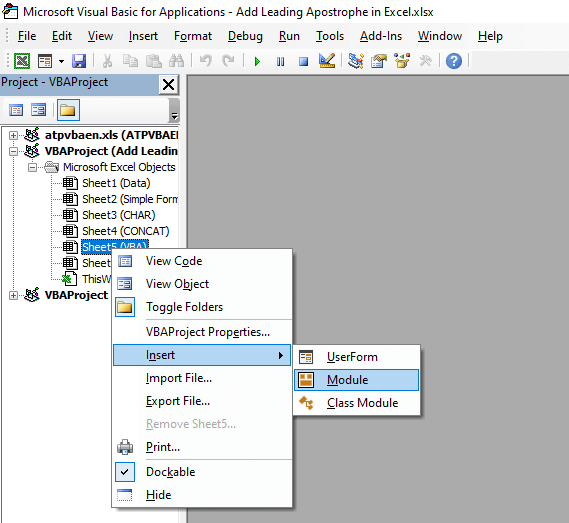
In the Modulis(Kods) logā ievietojiet šādu kodu,
Sub AddAnApostrophe() For Each cell In Selection cell.Value = "'" & cell.Value Next cell End Sub End Sub Šajā kodā pēc makra palaišanas katrā atlasītajā šūnā tiks pievienots apostrofs.

Pēc koda ievietošanas aizveriet VBA Tagad atlasiet šūnas, kurās vēlaties pievienot sākuma apostrofus, un dodieties uz logu. Skatīt cilni un noklikšķiniet uz Makroprocesori .

Tiks atvērts logs ar nosaukumu Makro ... AddAnApostrophe no Makro nosaukums un noklikšķiniet uz Palaist .
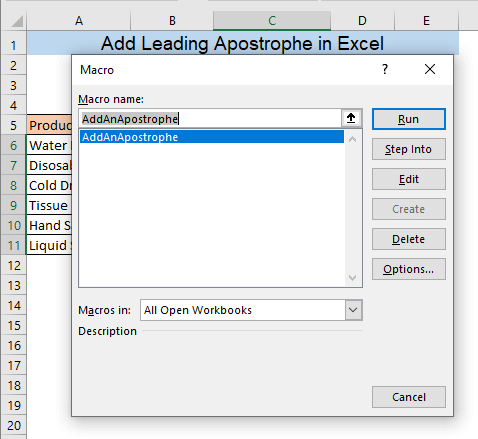
Rezultātā visās atlasītajās šūnās būs sākuma apostrofs. Bet, ja novērojat šūnas, redzēsiet, ka šūnās nav redzams apostrofs un katrā šūnā ir kļūdas zīme. Patiesībā apostrofs ir paslēpts un kļūdas zīme ir redzama, jo katras šūnas dati ir skaitlis, bet tagad tie ir pārveidoti tekstā. Excel to uzskata par kļūdu. Tomēr jūs varat redzēt paslēpto apostrofu.apostrofu no formulas joslas, un ar dažiem klikšķiem varat noņemt kļūdas zīmi.

Ja noklikšķiniet uz jebkuras šūnas un ielūkojaties formulas joslā, redzēsiet, ka tajā ir apostrofs. Lai novērstu kļūdas zīmi, noklikšķiniet uz Kļūdas zīme lodziņā, kas redzams izvēlētās šūnas kreisajā pusē.
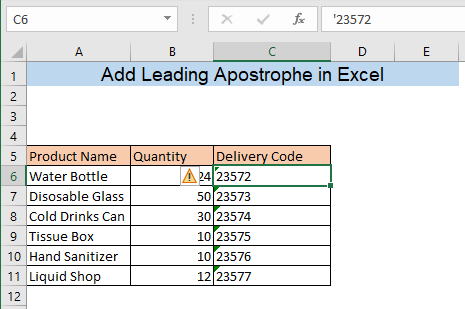
Pēc tam, kad noklikšķinājāt uz Kļūdas zīme lodziņā parādīsies nolaižamā izvēlne. Ignorēt kļūdu no šīs izvēlnes.

Tagad redzat, ka šajā šūnā nav kļūdas zīmes. Līdzīgi varat noņemt kļūdas zīmi no visām šūnām.

5. Tūlītējs logs, lai pievienotu vadošo apostrofu
Vēl viens vienkāršs veids, kā pievienot sākuma apostrofu, ir, izmantojot Tūlītējs logs VBA . Prese ALT+F11 lai atvērtu VBA logu un pēc tam nospiediet CTRL+G lai atvērtu Tūlītējs Tagad šajā logā ievietojiet šādu kodu Tūlītējs logu un nospiediet IEVADIET .
for each v in range("C6:C11") : v.value = "'" & v.value : next. Kods katrā diapazona šūnā pievienos apostrofu. C6:C11 . Beidzot aizveriet VBA logs.

Rezultātā katrā no jūsu šūnām būs sākuma apostrofs. Ja vēlaties no šūnām noņemt kļūdas zīmi, izpildiet iepriekšējā metodē minētās darbības.


